McAfee SiteAdvisor es un complemento de navegador web que proporciona a los usuarios advertencias sobre sitios web potencialmente maliciosos. Pero a veces es posible que desee desinstalar McAfee Site Advisor, porque si bien esto puede parecer una herramienta útil, también puede ralentizar el rendimiento de su computadora y causar problemas de compatibilidad con otro software.
Si ha decidido que las aplicaciones ya no son necesarias, es posible que encuentre dificultades al intentar eliminar los programas.
En este artículo, le proporcionaremos una guía paso a paso sobre cómo eliminar completamente McAfee SiteAdvisor de su computadora, asegurándonos de que su sistema funcione con un rendimiento óptimo.
Contenido: Parte 1. ¿Qué hace McAfee SiteAdvisor?Parte 2. ¿Cómo elimino completamente McAfee SiteAdvisor?Parte 3. Herramienta útil para desinstalar McAfee SiteAdvisor en MacParte 4. Conclusión
Parte 1. ¿Qué hace McAfee SiteAdvisor?
McAfee SiteAdvisor es una extensión del navegador web que proporciona a los usuarios calificaciones de seguridad en tiempo real de los sitios web en función de su reputación y los posibles riesgos de seguridad. También alerta a los usuarios de cualquier intento de phishing, descargas de malware o enlaces de spam que puedan estar presentes en un sitio web.
Si bien McAfee SiteAdvisor puede parecer una herramienta útil, algunos usuarios pueden optar por desinstalarlo por varias razones. Una razón común es que puede ralentizar significativamente el rendimiento de la computadora, especialmente al navegar por Internet. El escaneo constante de sitios web y los mensajes de advertencia que aparecen pueden distraer y molestar a algunos usuarios.
Además, algunos usuarios pueden encontrar que McAfee SiteAdvisor no es compatible con su otro software, lo que provoca errores o bloqueos.
Otro motivo por el que algunos usuarios pueden querer desinstalar McAfee SiteAdvisor es que prefieren utilizar otras medidas de seguridad para proteger sus equipos de posibles amenazas. Hay muchas otras extensiones de navegador web y software antivirus disponibles que ofrecen características y funciones similares a las de McAfee SiteAdvisor.
En general, si bien McAfee SiteAdvisor puede ser una herramienta útil para algunos usuarios, otros pueden optar por desinstalarlo debido a su impacto en el rendimiento de la computadora, problemas de compatibilidad o preferencia por otras medidas de seguridad.
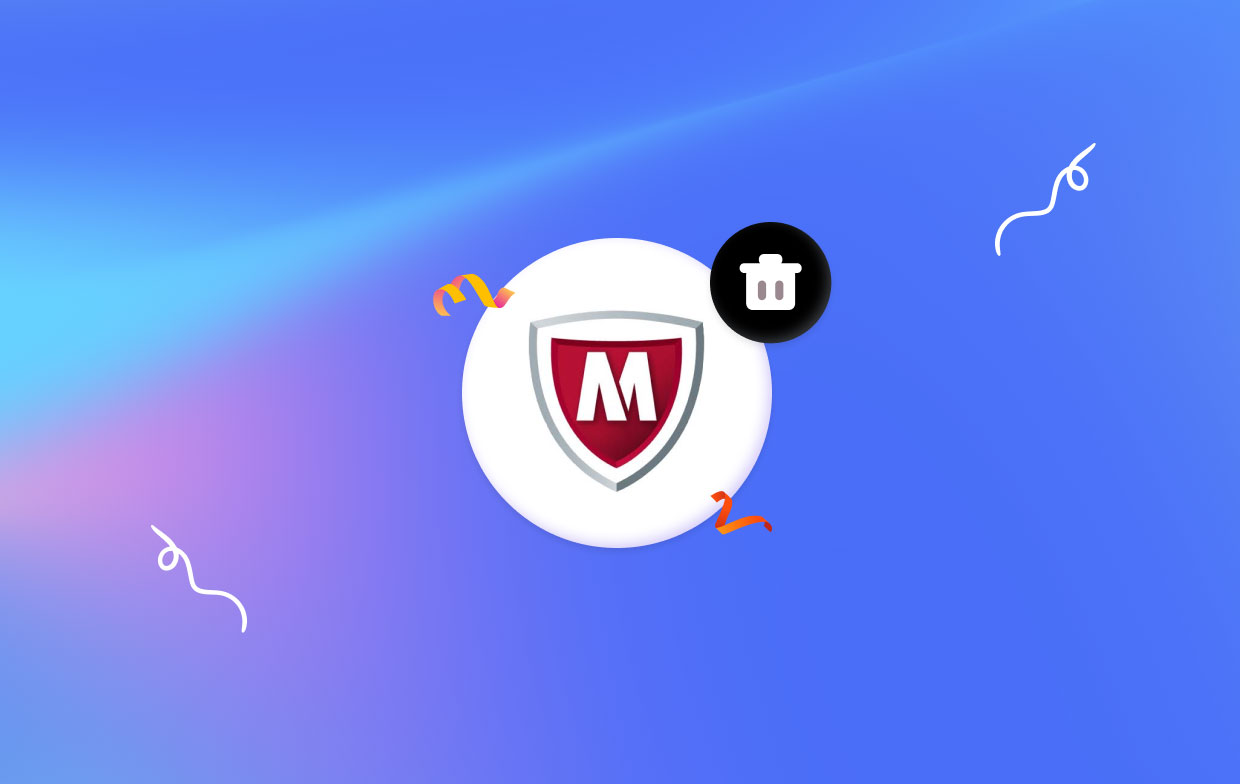
Problemas que puede encontrar con McAfee SiteAdvisor
Los usuarios pueden encontrar algunos problemas con McAfee SiteAdvisor, que incluyen:
- Problemas de compatibilidad: algunos usuarios informaron problemas de compatibilidad con otro software o navegadores después de instalar McAfee SiteAdvisor.
- Problemas de rendimiento: McAfee SiteAdvisor puede provocar un rendimiento más lento o un mayor uso de recursos en algunos equipos.
- Falsos positivos: McAfee SiteAdvisor puede marcar algunos sitios web seguros como potencialmente dañinos, causando molestias a los usuarios.
- Ventanas emergentes no deseadas: algunos usuarios pueden encontrar las constantes ventanas emergentes de McAfee SiteAdvisor molestas y perjudiciales para su experiencia de navegación.
- Problemas de desinstalación: algunos usuarios informaron que es difícil desinstalar completamente McAfee SiteAdvisor de sus sistemas, lo que genera posibles conflictos con otro software.
- Problemas de privacidad: McAfee SiteAdvisor puede recopilar datos sobre su comportamiento de navegación y enviarlos a la empresa para su análisis, lo que puede generar problemas de privacidad para algunos usuarios.
- Bloatware: McAfee SiteAdvisor puede venir incluido con otro software innecesario, como barras de herramientas o adware, que pueden ocupar un espacio valioso en el disco y ralentizar su computadora.
- Incompatibilidad con los sistemas operativos más nuevos: es posible que McAfee SiteAdvisor no sea totalmente compatible con las versiones más recientes de los sistemas operativos Mac o Windows, lo que puede generar problemas o errores.
- Funciones innecesarias: es posible que algunos usuarios no encuentren útiles o necesarias las funciones de McAfee SiteAdvisor, y es posible que prefieran utilizar herramientas o métodos alternativos para proteger su seguridad y privacidad en línea.
También existen limitaciones de otras aplicaciones, como Xcode, que no admiten entornos de trabajo con pestañas para su trabajo con múltiples ventanas, y luego puede eliminar Xcode. Es importante destacar que no todos los usuarios pueden experimentar estos problemas con McAfee SiteAdvisor. Sin embargo, si encuentra algún problema con el software, puede ser mejor desinstalarlo de su sistema.
Parte 2. ¿Cómo elimino completamente McAfee SiteAdvisor?
Para desinstalar completamente McAfee SiteAdvisor, siga estos pasos:
- Cerrar todos los navegadores y asegúrese de que McAfee SiteAdvisor no se esté ejecutando en segundo plano.
- Abra el Finder y navegue hasta el Usos
- Localice la aplicación McAfee SiteAdvisor y arrástrela a la Papelera. Alternativamente, puede hacer clic derecho en la aplicación y seleccionar Mover al basurero.
- Introduzca su contraseña de administrador cuando se le solicite.
- Vacío la Papelera para eliminar permanentemente la aplicación y todos los archivos asociados.
- Reanudar su computadora para asegurarse de que todos los restos del programa se eliminen por completo.
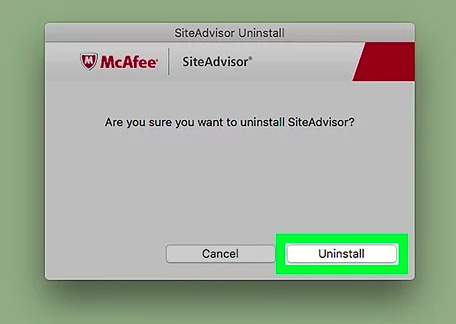
Es importante tener en cuenta que los pasos anteriores solo eliminan la aplicación McAfee SiteAdvisor de su computadora. Para eliminar por completo todos los rastros de McAfee SiteAdvisor, incluidos los archivos sobrantes o las entradas de registro, se recomienda utilizar una herramienta de desinstalación dedicada.
Parte 3. Herramienta útil para desinstalar McAfee SiteAdvisor en Mac
Si está buscando una manera rápida y fácil de eliminar McAfee SiteAdvisor y todos sus archivos relacionados de su Mac, debe investigar iMyMac PowerMyMac.
PowerMyMac es un programa completo de utilidades para Mac con una gran cantidad de herramientas y capacidades para ayudarlo a limpiar y optimizar su Mac. App Remover es una de sus funciones principales, que le permite desinstalar por completo los programas no deseados y todos los archivos relacionados de su Mac con solo unos pocos clics.
Siga estos procedimientos para desinstalar McAfee SiteAdvisor con PowerMyMac:
- En su Mac, descargue e instale PowerMyMac.
- Ejecute la aplicación y seleccione Desinstalador de aplicaciones desde la barra lateral izquierda.
- Elija ESCANEAR para buscar todos los archivos conectados.
- Examine los hallazgos del escaneo y selecciona todos los archivos relacionados con McAfee SiteAdvisor.
- Haga clic en el LIMPIEZA para eliminar todos los archivos que ha elegido.
- Espere a que el desinstalador termine su trabajo.
- Reanudar su ordenador para comprobar que los restos de software han sido totalmente eliminados.

Cuando utiliza PowerMyMac para desinstalar McAfee SiteAdvisor, puede estar seguro de que todos los archivos asociados y las entradas de registro se han eliminado por completo de su Mac, lo que libera un valioso espacio en disco y aumenta la eficiencia general del sistema.
Además del desinstalador de aplicaciones, PowerMyMac incluye un limpiador de archivos basura, un buscador de duplicados y un limpiador de privacidad, lo que lo convierte en una solución todo en uno para limpiar y optimizar su Mac.
Parte 4. Conclusión
Para resumir, McAfee SiteAdvisor puede ser una herramienta útil para ciertos usuarios, pero puede interferir potencialmente con la velocidad de la computadora y la compatibilidad con otras aplicaciones. Es fundamental utilizar una aplicación de desinstalación confiable y completa para desinstalar McAfee Site Advisor desde tu Mac.
PowerMyMac es un programa muy recomendable para eliminar McAfee SiteAdvisor y todos los archivos asociados, además de proporcionar otras funciones esenciales para mantener y optimizar tu Mac. Pruébalo y tendrás una experiencia Mac limpia y optimizada.



